こんな方に向けた記事です
監視している個別銘柄のリストを作りたい
株価などの相場情報が自動更新されるリストを作りたい
今回は個別株投資をしている方向けに、監視銘柄をエクセルで管理する方法をご紹介します。
エクセルは表を作成するのにとても便利ですが、普通に銘柄リストを作っただけでは株価など日々変わる情報はいちいち手入力しなければならずとても面倒です。
現在の株価が自動で更新されればいいのに。
今回は、楽天RSSを活用してそんな悩みを解決する方法を紹介します。
楽天RSSとは
まず、楽天RSSについて簡単に説明します。
楽天RSSとは、楽天証券が提供しているトレーディングツール「マーケットスピードⅡ」の投資情報などをエクセルで利用できるようにする特殊な関数のことです。
楽天証券の口座を開設している人なら無料で使うことができ、現在の株価やPER、PBRといった各指標を自動で取得できます。
利用できる機能は、次の4つ。
- 投資情報の取得機能
- チャート情報の取得機能
- 注文約定情報の取得機能
- 注文機能
今回は1つ目の「投資情報の取得機能」を活用した事例となります。
楽天証券の口座を持っていない方は、最初に口座開設をお済ませください。
楽天証券をおすすめする理由
- 口座開設・維持手数料が無料
- 国内株式の手数料が最低0円から
- 投資信託のクレカ積立でポイントがもらえる
楽天RSSの活用法
それでは、楽天RSSを使った銘柄リストの作り方を紹介していきます。楽天RSSをエクセルで使うために必要な事前設定は終わった状態で解説していきます。
流れは次の通りです。
- 現在の株価を取得する
- PERや配当利回りなど必要な指標を追加する
- 条件付き書式でアレンジする
①現在の株価を取得する
それでは実際にエクセルの画面を出しながら手順を説明してきます。
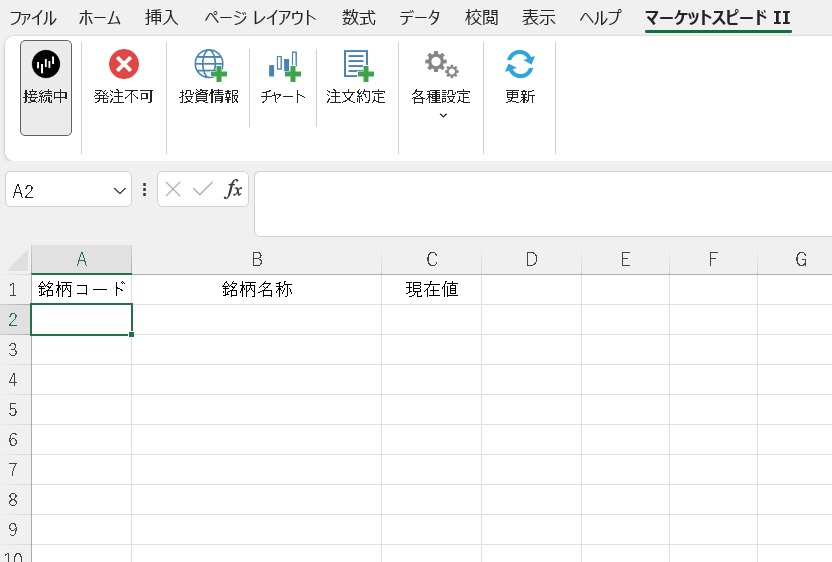
まずは楽天RSSとエクセルの接続状況を確認します。

「接続中」となっていればOKです。
もし「未接続」の場合は

アイコンをクリックして接続状況を「接続中」に変更してください。それでも変わらないときは、そもそも「マーケットスピードⅡ」が立ち上がっているかを確認してください。
「接続中」であることを確認したらアイコン「投資情報」をクリック。

すると以下の入力画面が立ち上がります。
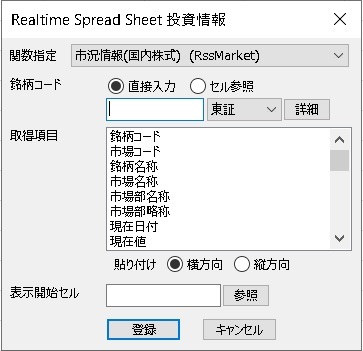
今回は例として三菱UFJフィナンシャルグループ(8306)の株価をC2セルに反映させてみます。
入力画面で以下のように選択・入力します。
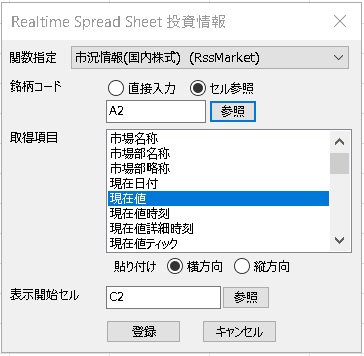
入力し終えたら「登録」をクリックし、A2セルに銘柄コード「8306」を入力。するとC2セルに三菱UFJフィナンシャルグループの現在株価が自動で反映されます。
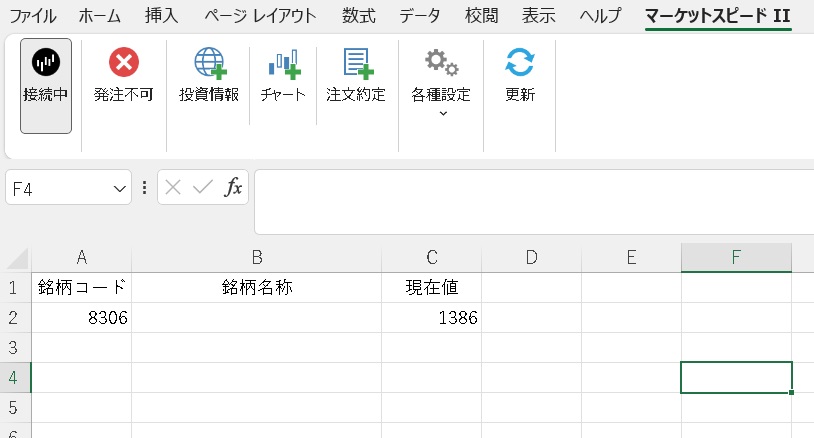
②PERや配当利回りなど必要な指標を追加する
続いて、株価以外の指標も追加していきます。追加するのは「銘柄名称、PER、PBR、決算発表日、配当金額」です。
やり方は株価を取得したときと同じ。アイコン「投資情報」をクリックした後、銘柄コードはA2セルを参照し、該当する取得項目をプルタブから選択していきます。
一通り設定し終わると以下のようになります。
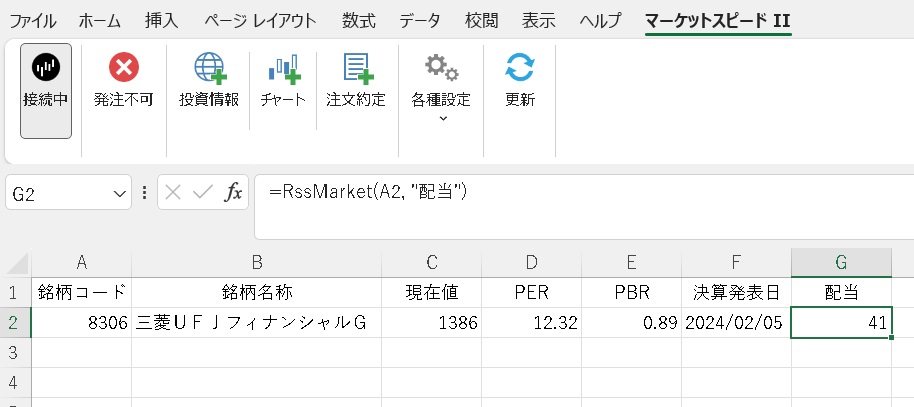
追加できる指標は、他にも「出来高」、「上場来高値」などいろいろあります。
表示できる指標の例
- 市場名称
- 前日比
- 出来高
- 売買代金
- 逆日歩
- 信用売残
- 信用買残
- 信用倍率
- 配当落日
- 上場来高値
- 上場来安値
しかし、表示できる指標の中には、重要指標の一つである「配当利回り」がありません。
よって、「配当利回り」も自動更新されるよう自分で作成していきます。
配当利回りは以下の計算式で求められます。
楽天RSSで「株価」と「一株あたりの配当金額」は取得できるため、配当金額を株価で割り算します。今回の場合はH2セルに「=G2/C2」と数式を入力します。
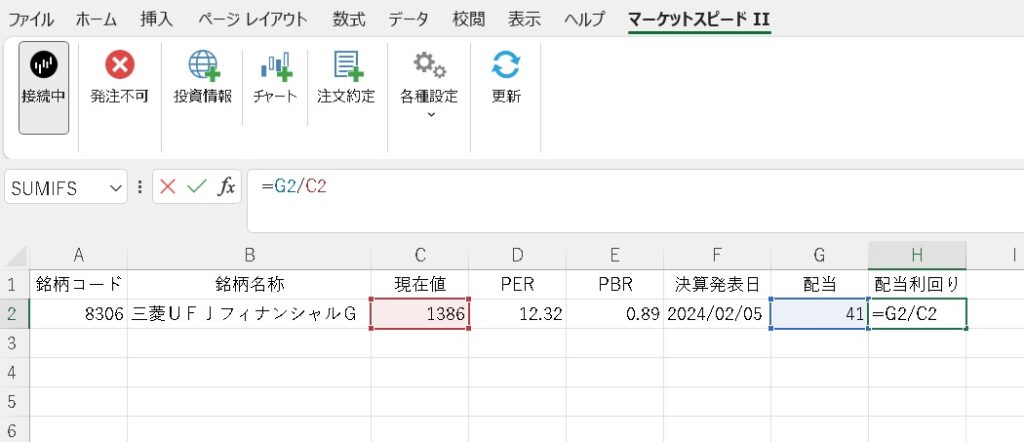
すると計算結果が算出されますので、セルの書式を「パーセント表示」にして、小数点以下をお好みの桁数に設定します。

これで完成です。株価と配当金額は自動更新されるため、それらの数値で数式を組んでいる配当利回りも自動更新されます。
楽天RSSの対象になっていない指標も、計算式さえ知っていれば自動更新される指標にできるのです。
③条件付き書式でアレンジする
必要な指標を取得し終わったら、エクセルにもともと備わっている機能でリストをアレンジしていきます。
一例として紹介するのは「条件付き書式」。目安の配当利回りを上回った銘柄をリストから探し出したいときに、着色して見つけやすくできます。
まずは銘柄ごとに配当利回りの目標値を設定します。
(例)目標配当利回りを三菱UFJフィナンシャルGは3%、三井住友フィナンシャルGは3.5%に設定したとします。
目標となる配当利回りを入力したら「条件付き書式」をクリックします。
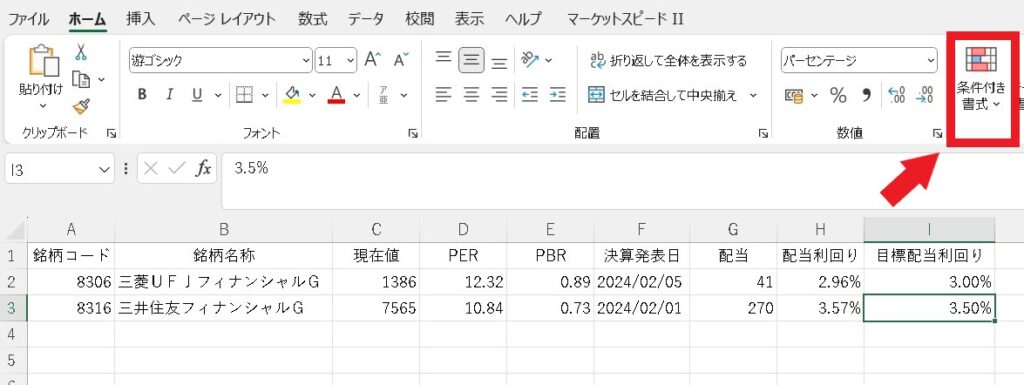
続いて「新しいルール」⇒「数式を使用して、書式設定するセルを決定」をクリック。するとルール編集画面が出てきます。
今回は配当利回りが目標値以上のときにセルを着色したいので「=H2>=I2」と入力します。下にある「書式」では、条件合致したときのセルの色や文字フォントを設定できます。
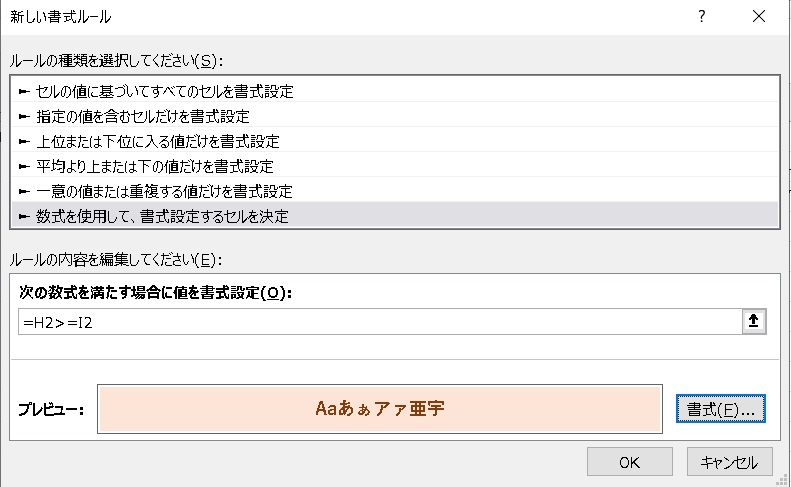
数式入力時に$マークが入っていたら削除してください。
「OK」をクリックし、セルの設定をフィルハンドルでH3セルにも適用させると完成です。
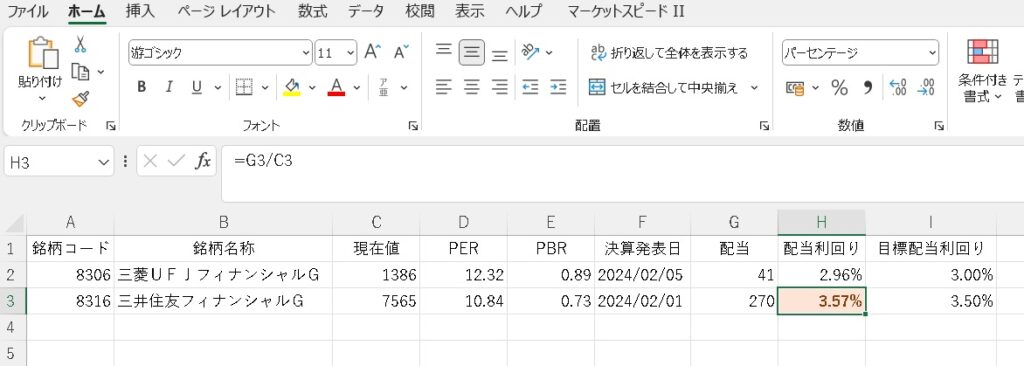
現在の配当利回りが目標値を下回っている三菱UFJフィナンシャルGは着色されず、目標値を上回っている三井住友フィナンシャルGだけ着色されました。例では2銘柄しかないのでピンとこないかもしれませんが、実際にリストを作って銘柄数が増えてくると目につきやすく便利です。
もちろんこの方法は他の指標にも応用可能。銘柄ごとに目標株価を設定し、目標株価より安くなった銘柄を抽出するといったアレンジも考えられます。
参考までに作業を続けた先の一例を載せておきます。
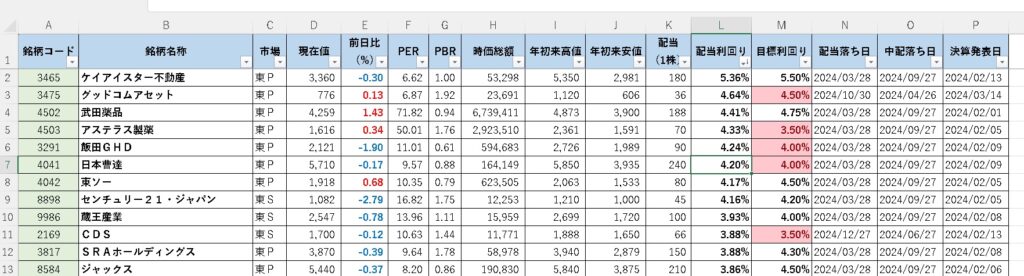
A列の「銘柄コード」以外は全て自動更新される仕様となっています。自分で手入力しなければいけないセルは着色しておくなど目印をつければメンテナンスも簡単です。
ポートフォリオ管理にも応用できる
ここまで監視銘柄リストの作成方法を解説しましたが、ポートフォリオの管理にも応用できます。
保有株数は手入力で更新することになりますが、楽天RSSで取得した株価と掛け算してやると、株価が変動しても簡単に資産額を算出することができます。
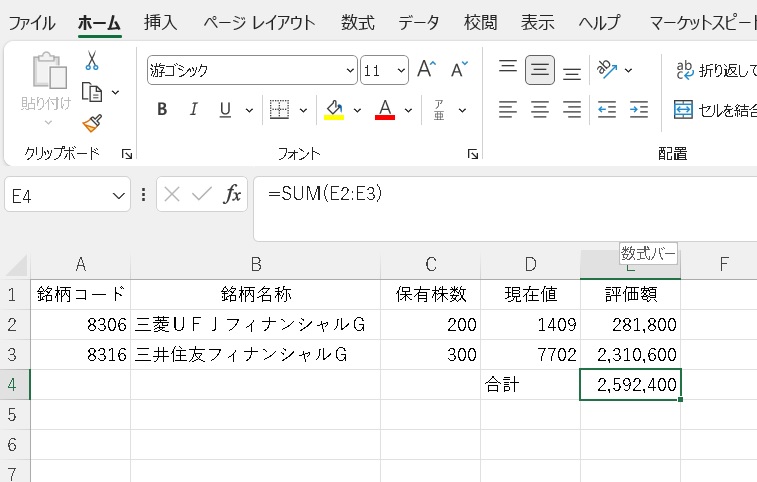
もちろん証券口座をみても合計資産額は把握できますが、保有株が複数の証券口座に分かれている場合などはエクセルでまとめて管理すると便利です。
楽天RSSを使ったポートフォリオの管理方法は、また別の機会にご紹介します。
楽天RSSの導入方法
最後に楽天RSSの導入方法についてです。
手順は次の通りです。
- 楽天証券で口座開設
- パソコンにマーケットスピードⅡをインストール
- RSSのアドイン登録(エクセルに楽天RSSを機能追加すること)
- RSS利用同意書への同意
- RSS注文機能利用設定
事前準備が少々面倒ではありますが、「マーケットスピードⅡ RSS オンラインヘルプ」で各手順での設定方法が紹介されています。難しそうに見えますが、画像つきで手順を説明してくれているのでやってみると案外簡単に進められますよ。
楽天証券の口座を持っている方が利用できるサービスですので、まだ持っていない方はぜひ口座開設から始めてみてください。
楽天証券をおすすめする理由
- 口座開設・維持手数料が無料
- 国内株式の手数料が最低0円から
- 投資信託のクレカ積立でポイントがもらえる
エクセルだから好きにアレンジできる
今回は、エクセルで株価が自動更新される監視銘柄リストの作成方法を紹介しました。
手作りはどうしても手間がかかるというデメリットがあり、アプリなどで代用もできてしまうのですが、エクセルの知識とアイデア次第で使いやすいように好きにアレンジできるといったメリットもあります。
アドイン登録などの事前設定は導入時のみで、投資情報の表示も先頭の1行を作り込んでしまえばあとはフィルハンドルやコピペで以降の行に一瞬で同じ設定を適用させることができます。
手間をかけたオリジナルのツールがあると投資のモチベーションも湧いてきやすいので、ぜひ時間があるときにチャレンジしてみてください。
